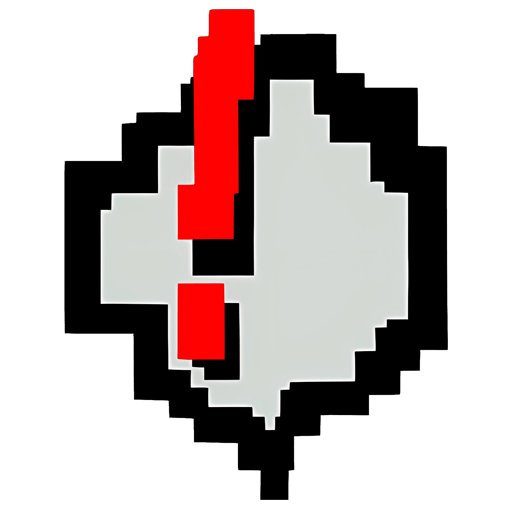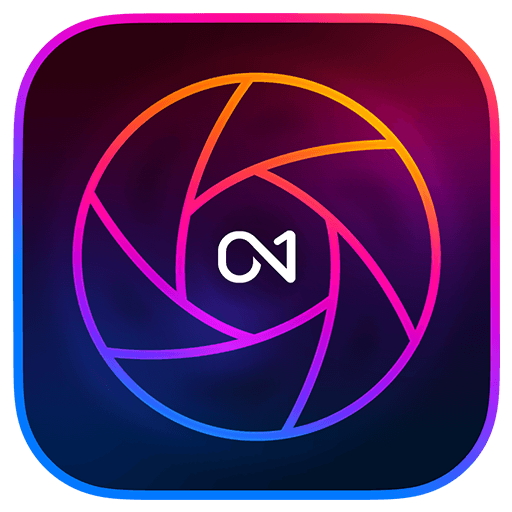로그인하지 않으셨습니다. 로그인 후 더 나은 경험을 누려보세요.

{{item.spec_option}}
{{item.spec}}
시스템
¥{{guess.sku_info.price}}
참고 가격
이메일 개선
생산성 대폭 향상
전문가 및 가족 사용자를 위해 Windows 및 macOS용 Professional 이메일 클라이언트를 얻습니다.
이메일 규정 위반
eM Client는 이메일 통신을 향상시키고 생산성을 향상시킵니다.어떤지 보자, 90초 안에.
워크플로우 파악
생산성 향상과 이메일 관리 향상을 위한 고유한 툴 발견
- 메시지 암호화
- 받은 이메일 일시 중지
- 주의 응답
- 메시지 번역
- 일정 및 작업
- 메모
- 나중에 보내기
- 빠른 텍스트
- 팀을 위한 설계
eM Client 적용
모든 팀 또는 기업의 모든 전문 커뮤니케이션 요구 사항eM Client는 회사에 이상적입니다.
뛰어난 기능 조합 탐색
eM Client는 e- 메일을 능가하는 생산성 도구입니다.
완벽한 호환 생산성 도구
eM Client의 호환성은 타의 추종을 불허합니다.모든 이메일 서비스에 연결 – 이 기능이 작동합니다.
이메일 생산성 향상 생산성 대폭 향상
전문가 및 가족 사용자를 위해 Windows 및 macOS용 Professional 이메일 클라이언트를 얻습니다.
{{ app.qa.openQa.Q.title }}
백업 간격은 어떻게 변경합니까?특정 날짜 및 시간에 백업을 스케줄링하려면 어떻게 해야 합니까?
백업 옵션은 메뉴 > 설정 > 일반 > 백업에서 액세스할 수 있습니다.
백업을 저장할 폴더를 선택할 수도 있고 백업 사용 옵션을 선택한 후 백업의 빈도와 보존할 백업 수를 선택할 수도 있습니다 (한 번에 최대 5개의 다른 백업을 저장할 수 있음).
백업 시간 변경하기: Windows Task Scheduler 도구 열기
Task Scheduler 라이브러리 클릭
중간 창에 eM Client Database Backup 및 기타 작업이 표시됩니다. 이 작업을 두 번 클릭하여 속성을 엽니다.
Triggers 탭으로 이동
이제 백업 시간과 날짜를 편집할 수 있습니다.
가격 추측
추측 코드